適用於 PostgreSQL 的 Azure 資料庫 是受控服務,可用來在雲端中執行、管理和調整高可用性 PostgreSQL 資料庫。 使用 Azure 免費帳戶,您可以免費使用 Azure Database for PostgreSQL 彈性伺服器執行個體 12 個月 , 每月限制 最多為:
- 可適應高載的 B1MS 執行個體 750 小時,足夠每月持續執行一個資料庫執行個體。
- 32 GB 儲存體和 32 GB 備份儲存體。
本文會說明如何使用 Azure 免費帳戶,免費建立和使用適用於 PostgreSQL 的 Azure 資料庫彈性伺服器執行個體。
先決條件
若要完成本教學課程,您需要:
- Azure 免費帳戶。 如果您沒有 Azure 訂用帳戶,請在開始前建立免費帳戶。
建立彈性伺服器實例
使用您的 Azure 免費帳戶登入 Azure 入口網站。
預設檢視是您的服務儀表板。
若要建立適用於 PostgreSQL 的 Azure 資料庫彈性伺服器執行個體,請搜尋並選取 [適用於 PostgreSQL 的 Azure 資料庫伺服器]:
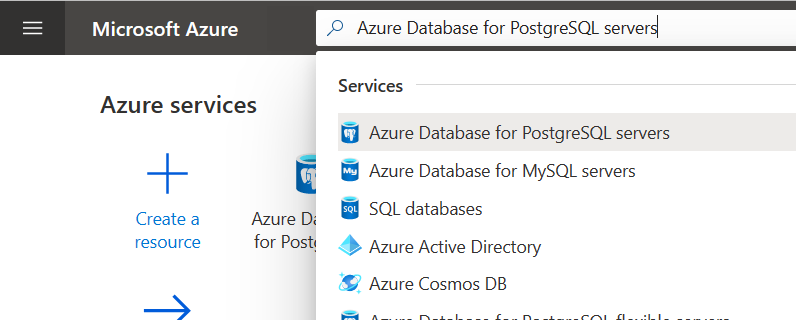
或者,您可以搜尋並瀏覽至 [免費服務],然後從清單中選取 [適用於 PostgreSQL 的 Azure 資料庫] 圖格:
選取 [建立]。
輸入新 [適用於 PostgreSQL 的 Azure 資料庫彈性伺服器] 執行個體的基本設定。
設定 建議的值 描述 訂用帳戶 您的訂用帳戶名稱 選取免費試用 Azure 訂用帳戶。 資源群組 您的資源群組 輸入新的資源群組,或您的訂用帳戶中現有的資源群組。 伺服器名稱 mydemoserver-pgsql 指定唯一名稱來識別您的彈性伺服器實例。 網域名稱 postgres.database.azure.com 已附加至您提供的伺服器名稱。 伺服器名稱只能包含小寫字母、數字及連字號 (-) 字元。 它必須包含 3 到 63 個字元。 區域 最接近使用者的區域 從清單中選取位置,最好是最接近使用者的位置。 PostgreSQL 版本 最新的主要版本 使用最新的 PostgreSQL 主要版本 (除非您有其他特定需求)。 工作負載類型 部署 如需免費試用,請選取 [開發] 工作負載。 針對生產工作負載,請依據您的需求選擇 [小型/中型] 或 [大型]。 計算 + 儲存體 預設 選取計算和儲存體的 SKU,以更符合您的效能和成本需求。 可用性區域 沒有任何喜好設定 如果您的應用程式 (裝載於 Azure VM、虛擬機器擴展集或 AKS 執行個體) 是在特定可用性區域中佈建,請在相同的可用性區域中建立彈性伺服器執行個體。 共置應用程式和資料庫可減少跨區域的網路延遲,以改善效能。 若您選擇 [無喜好設定],則系統會為您選取預設的 AZ。 高可用性 預設 將 [高可用性] 選項保持取消核取。 驗證方法 僅限 PostgreSQL 驗證 選取符合此 PostgreSQL 執行個體之驗證需求的驗證方法。 系統管理員使用者名稱 myadmin 建立連線至伺服器時所要使用的登入帳戶。 系統管理員使用者名稱必須包含介於 1 到 63 個字元之間、只能包含數字和字母、不能以 pg_ 開頭,且不能是 azure_superuser、azure_pg_admin、admin、administrator、root、guest 或 public。 密碼 您的密碼 為伺服器管理帳戶指定密碼。 密碼必須包含 8 到 128 個字元。 其中的字元也必須包含下列四個類別的其中三個:英文大寫字母、英文小寫字母、數字 (0 到 9) 和非英數字元 (!、$、#、% 等等)。 您的密碼不能包含登入名稱的全部或部分。 登入名稱的一部分定義為三個或多個連續英數字元。 針對 [計算 + 儲存體] 設定,在選取 [開發] 工作負載類型時,保持填入預設值。
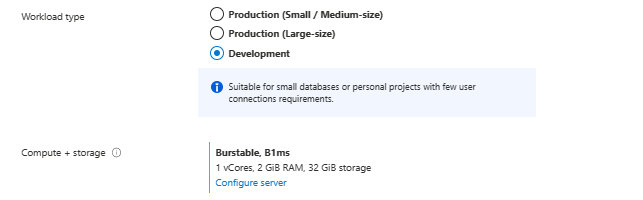
選取 [設定伺服器] 以檢閱和自訂 [計算 + 儲存體] 設定。
請務必選取 [高載 B1MS 執行個體] (1-2 個虛擬核心)、指定以包含小於或等於 32 GB 的儲存體,並保留其餘選項的預設設定。
選取 [儲存] 以繼續進行設定。
選取 [網路] 索引標籤,以設定連線到您伺服器的方式。
適用於 PostgreSQL 的 Azure 資料庫提供兩種連線方式:
- 公用存取 (允許的 IP 位址) 和私人端點
- 私人存取 (VNet 整合)
透過公用存取,您的伺服器存取僅限於您包含在防火牆規則中的允許 IP 位址,或可透過私人端點連線到適用於 PostgreSQL 的 Azure 資料庫彈性伺服器的執行個體的應用程式。 此方法可防止外部應用程式和工具連線到伺服器和伺服器上的任何資料庫,除非您建立規則來開啟特定 IP 位址或範圍的防火牆,或建立私人端點。
使用私人存取時,伺服器的存取權僅限於您的虛擬網路。 如需關於連線方法的詳細資訊,請參閱網路概觀。
針對此教學課程的目的,請啟用連線到伺服器的公用存取。
在 [網路] 索引標籤的 [連線方法] 中,選取 [公用存取 (允許的 IP 位址) 和私人端點]。
在此情況下,請保留啟用 [允許使用公用 IP 位址透過網際網路公用存取此資源],因為您希望可以從工作站在網際網路上瀏覽的公用 IP 位址存取執行個體。 藉由停用此核取方塊,唯一允許的傳入流量就是透過私人端點傳入的流量。
若要設定 [防火牆規則],選取 [新增目前的用戶端 IP 位址]。
![螢幕擷取畫面顯示要選擇的網路選項,並醒目提示 [新增目前的用戶端 IP 位址] 按鈕。](media/how-to-deploy-on-azure-free-account/networking-postgresql.png)
若要檢閱適用於 PostgreSQL 的 Azure 資料庫設定,請選取 [ 檢閱 + 建立]。
重要事項
使用 Azure 免費帳戶建立適用於 PostgreSQL 的 Azure 資料庫彈性伺服器實例時,您會在 [計算 + 記憶體:成本摘要] 刀鋒視窗和 [檢閱 + 建立] 索引標籤中看到每月預估成本。不過,只要您停留在 Azure 免費帳戶的每月限制內(請參閱下方的監視和追蹤免費服務使用量一節,以取得使用量資訊)。 服務不收取任何費用。 我們目前正在改善免費服務 的成本摘要 體驗。
選取 [建立] 以佈建伺服器。
佈建這可能需要數分鐘的時間。
在工具列上,選取 [通知] (鈴鐺圖示) 以監視部署流程。
完成部署後,選取 [釘選到儀表板],以在 Azure 入口網站儀表板上建立適用於 PostgreSQL 的 Azure 資料庫彈性伺服器執行個體的圖格。 此圖格是伺服器 [概觀] 頁面的捷徑。 當您選取 [前往資源] 時,伺服器的 [概觀] 頁面隨即開啟。
根據預設,postgres 資料庫會建立在您的伺服器底下。 Postgres 資料庫是要供使用者、公用程式及第三方應用程式使用的預設資料庫。 (另一個預設資料庫是 azure_maintenance。其功能為將受管理的服務從使用者動作中分隔出來。您無法存取這個資料庫。)
連線和查詢
現在您已在資源群組中建立適用於 PostgreSQL 的 Azure 資料庫彈性伺服器執行個體,您可以使用下列連線和查詢快速入門來連線到伺服器和查詢資料庫:
監視和追蹤免費服務使用量
除非您超過免費服務限制,否則您不會針對 Azure 免費帳戶免費包含的適用於 PostgreSQL 的 Azure 資料庫服務付費。 若要保持在限制內,請使用 Azure 入口網站來追蹤及監視您的免費服務使用量。
在 Azure 入口網站中搜尋 [訂用帳戶],然後選取 Azure 免費帳戶 - [免費試用] 訂用帳戶。
在 [概觀] 頁面向下捲動,以顯示 [依使用量排列的熱門免費服務] 圖格,然後選取 [檢視所有免費服務]。
找出下列與 適用於 PostgreSQL 的 Azure 資料庫 相關的計量,以追蹤使用量:
計量 描述 每月限制 適用於 PostgreSQL 的 Azure 資料庫、彈性伺服器高載 BS 系列計算、B1MS 追蹤執行時數相關的計算使用量 每月 750 小時 - 高載 B1MS 計算層 適用於 PostgreSQL 的 Azure 資料庫、彈性伺服器儲存體、儲存的資料 追蹤每個月使用 GB 相關的已佈建資料儲存體 每個月 32 GB - 計量 - 識別所耗用服務的測量單位。
- 使用量/限制 - 本月的計量使用量和限制。
- 狀態 - 服務的使用量狀態。 根據您的使用量,您可有下列其中一個狀態:
- 未使用 - 您未使用計量,或計量的使用量未到達計費系統。
- 已在 <Date> 超過:已在 <Date> 超過計量的限制。
- 不太可能超過: 您不太可能超過計量的限額。
- 將在 <Date> 超過:您可能在 <Date> 超過計量的限制。
重要事項
使用 Azure 免費帳戶時,您還會獲得 200 美元的點數,使用期限為 30 天。 在此期間,超過每月免費服務額度的任何使用量,都會從此點數中扣除。 在前 30 天結束時,或在您將 200 美元的點數用完之前 (視何者為先),您只需支付超過每月免費服務額度的費用。 若要在 30 天後繼續取得免費服務,請變更為隨用隨付定價。 若未變更為隨用隨付,則無法購買超過 200 美元點數的 Azure 服務,且您的帳戶和服務最終將遭到停用。 如需詳細資訊,請參閱 Azure 免費帳戶常見問題集。
清除資源
如果您使用適用於 PostgreSQL 的 Azure 資料庫彈性伺服器執行個體進行開發、測試或可預測的有時限的生產工作負載,請視需要啟動和停止伺服器以將使用量最佳化。 停止伺服器之後,除非更快重新啟動,否則其會維持處於該狀態 7 天。 如需詳細資訊,請參閱啟動/停止伺服器以降低 TCO。 當您停止適用於 PostgreSQL 的 Azure 資料庫彈性伺服器執行個體時,就不會有計算使用量,但仍會考慮儲存體使用量。
或者,如果您預計未來不需要這些資源,您可以藉由刪除資源群組來刪除這些資源,或刪除適用於 PostgreSQL 的 Azure 資料庫彈性伺服器執行個體即可。
若要刪除資源群組,請完成下列步驟:
- 在 Azure 入口網站中,搜尋並選取 [資源群組]。
- 在資源群組清單中,選取資源群組的名稱。
- 在資源群組的 [概觀] 頁面中,選取 [刪除資源群組]。
- 在確認對話方塊凹輸入您的資源群組名稱,然後選取 [刪除]。
若要刪除適用於 PostgreSQL 的 Azure 資料庫彈性伺服器執行個體,請在伺服器的 [概觀] 頁面上,選取 [刪除]。
![顯示建立 [適用於 PostgreSQL 的 Azure 資料庫彈性伺服器] 執行個體之基本設定的螢幕擷取畫面。](media/how-to-deploy-on-azure-free-account/basic-settings-postgresql.png)
![螢幕擷取畫面顯示 [計算 + 儲存體設定伺服器] 刀鋒視窗,其中選擇 B1MS SKU 和 32GB 儲存體。](media/how-to-deploy-on-azure-free-account/compute-storage-postgresql.png)
![螢幕擷取畫面顯示 [檢閱 + 建立] 刀鋒視窗。](media/how-to-deploy-on-azure-free-account/review-create-postgresql.png)
![螢幕擷取畫面顯示 [免費試用] 訂閱概觀頁面,並醒目提示 [檢視所有免費服務]。](media/how-to-deploy-on-azure-free-account/free-services-usage-overview.png)